怎么利用3DMax快速画个楼梯踏步?
设·集合小编 发布时间:2023-03-15 13:58:43 1703次最后更新:2024-03-08 11:16:32
在我们日常工作中使用软件时会遇到各种各样的问题,不管是新手还是老手都会遇到自己不知道的问题,今天就来教大家一个画楼梯踏步最快的方法,希望小编今天分享的文章能帮助到各位小伙伴,喜欢的朋友记得点赞或者转发哦!
工具/软件
电脑型号:联想(lenovo)天逸510s; 系统版本:Windows7; 软件版本:3DMax2014
方法/步骤
第1步
首先打开桌面的3DMax,进入

第2步
找到3DMax右侧工作栏中的“图形”选项

第3步
点击图形选项,点击后在里面找到“线”这个命令

第4步
然后再左视图中画楼梯踏步的侧面图

第5步
画好后,再画一条线作为辅助线,如图
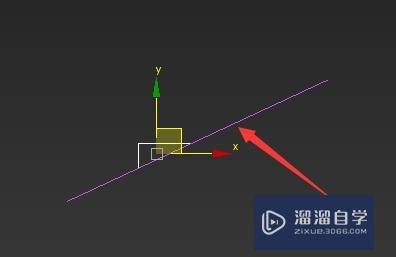
第6步
做好辅助线后,打开捕捉工具,如图

第7步
打开后,选择所画的楼梯踏步侧面,按shift 鼠标左键复制,可以同时多复制几个,如图


第8步
然后找到修改选项,点击

第9步
打击后,找到面板里的挤出命令,点击

第10步
点击挤出后在数量栏中输入你想挤出的数值,如图

第11步
输入后这个楼梯踏步就完成咯

温馨提示
以上就是关于“怎么利用3DMax快速画个楼梯踏步?”全部内容了,小编已经全部分享给大家了,还不会的小伙伴们可要用心学习哦!虽然刚开始接触3DMax软件的时候会遇到很多不懂以及棘手的问题,但只要沉下心来先把基础打好,后续的学习过程就会顺利很多了。想要熟练的掌握现在赶紧打开自己的电脑进行实操吧!最后,希望以上的操作步骤对大家有所帮助。
- 上一篇:3DMax如何制作简易立体沙发模型?
- 下一篇:3DMax中渲染器怎样加载到软件?
相关文章
广告位


评论列表